| لا يمكن إنشاء إعلانات مختارات إلا على سطح المكتب واستهدافها للأشخاص على تطبيق Pinterest للجوال. صور GIF غير مدعومة. |
إعلان المختارات هو شكل إعلان يظهر كمزيج من مادة عرض واحدة كبيرة الحجم متبوعة بثلاث مواد عرض ثانوية أصغر. تُعرف مادة العرض الرئيسية باعتبارها التصميم الكبير وتُعرف مواد العرض الثانوية الأصغر باسم التصميمات الثانوية. تظهر إعلانات المجموعات في خلاصة Pinterest للجوال.
بمجرد أن يضغط أحد الأشخاص على إعلان مختارات، سيتم نقله إلى تجربة ملء الشاشة حيث يمكنه رؤية التصميم الرئيسي عن قرب وما يصل إلى 24 تصميمًا إبداعيًا ثانويًا.
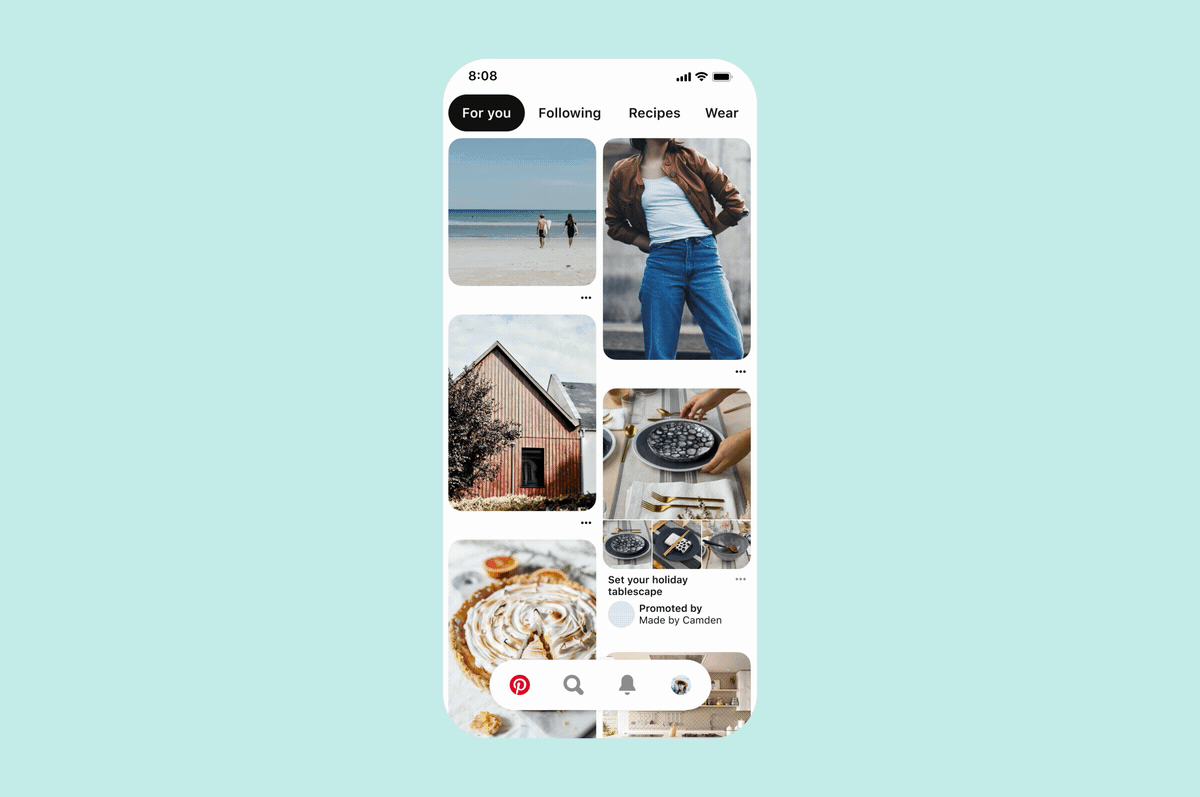
لإنشاء إعلان مختارات، يمكنك إما إنشاء إعلان مختارات مخصصًا يدويًا أو إنشاء إعلان مختارات مخصصًا تلقائيًا باستخدام كتالوج.
لإنشاء إعلان مختارات مخصص يدويًا، يتعين عليك أولاً إنشاء منشور مختارات، ثم الترويج له لإنشاء إعلان مختارات.
يمكنك إنشاء منشور مختارات من خلال أداة إنشاء المنشور أو مدير الإعلانات. يمكنك الترويج لتثبيت مختاراتك من خلال مدير الإعلانات أو التحرير الجماعي أو تحديد شركاء واجهة برمجة التطبيقات. إذا لم يكن لدى شريك واجهة برمجة التطبيقات تكامل إعلانات المختارات بعد، يرجى التواصل معه مباشرة.
- من جهاز سطح المكتب الخاص بك، سجل الدخول إلى حساب أعمال Pinterest
- انقر فوق
أيقونة الهامبرجر في أعلى يسار الصفحة - ضمن حقل "إنشاء"، انقر فوق "إنشاء منشور لإعلان"
- لتحميل الصورة الرئيسية، انقر فوق
أيقونة السهم المتجه إلى أعلى المحاط بدائرة ، ثم حدد صورة أو مقطع فيديو من جهاز الكمبيوتر الخاص بك أو اسحب مواد التصميم وأفلتها في برنامج التحميل - أضف عنوانًا ووصفًا ورابط وجهة من موقع ويب المطالبة
- انقر فوق
أيقونة العلامة في القائمة اليمنى لإضافة تصميمات إبداعية ثانوية - انقر فوق
أيقونة علامة الزائد المحاطة بدائرة - حدد ما إذا كنت تريد إضافة منشور حالي أو إدخال عنوان URL أو تحديد معرّف منتج من الكتالوج الخاص بك
- منشوراتك: البحث عن طريق عنوان المنشور أو الوصف
- عنوان URL: أدخل صفحة مقصودة لمنتج
- الكتالوج: أدخل تطابقًا تامًا مع معرّف المنتج الذي تم تحميله باستخدام أحرف صغيرة
- كرر الخطوات من 6 إلى 7 حتى تكون لديك ثلاثة منشورات أو منتجات ثانوية أو أكثر، ثم انقر فوق "حفظ المنتجات"
- انقر على تم
- حدد لوحة لمنشورك من القائمة المنسدلة، ثم انقر فوق "نشر"
- من جهاز سطح المكتب الخاص بك، سجل الدخول إلى حساب أعمال Pinterest
- انقر فوق
أيقونة الهامبرجر في أعلى يسار الصفحة - ضمن الإعلانات، انقر على إنشاء حملة إعلانية
- انقر على الحملة الإعلانية اليدوية، ثم ابدأ
- ضمن اختيار هدف حملة الإعلانية، اختر هدفا
- أدخل تفاصيل حملتك الإعلانية
- إذا كنت تدير حملة إعلانية بهدف التقدير، فستحدد أيضا ميزانيتك على مستوى الحملة
- انقر فوق "متابعة" لإنشاء حملتك الإعلانية والانتقال لإنشاء مجموعات إعلاناتك.
- ضمن تفاصيل المجموعة الإعلانية أدخل اسمًا لمجموعتك الإعلانية
- لإنشاء مجموعات إعلانية متعددة، انقر فوق + مجموعة إعلانية جديدة
- حدد استهدافك
- لاستهداف جمهور معين، انقر فوق إنشاء جمهور جديد
- لتوسيع الاهتمامات والكلمات الأساسية المحددة تلقائيًا استنادًا إلى منشورك، حدد المربع بجوار استخدام منشورك لتوسيع نطاق الاستهداف
- حدّد الميزانية والجدول الزمني الخاص بك (لا يمكن تعديل نوع الميزانية بمجرد إنشاء المجموعة الإعلانية)
- لتعيين الحد الأقصى للمبلغ الذي ترغب في إنفاقه كل يوم، حدد، الميزانية اليومية
- لتعيين مبلغ ترغب في إنفاقه على مدار حملتك الإعلانية، حدد الميزانية خلال مدة الحملة
- حدّد "التحسين والعرض"
- لتجعل Pinterest يحصل تلقائيًا على أكبر عدد من مرات النقر المناسبة لميزانيتك، حدّد "تلقائي" (ملاحظة: تتوفر عروض الأسعار التلقائية لحملات التقدير والتحويل والوعي بالعلامة التجارية ومبيعات الكتالوج)
- للتحكم في حجم عرض الأسعار، حدد مخصص
- ضمن الإعلانات، حدد منشور المختارات التي تريد الترويج له
- يمكنك البحث عن منشور المختارات الخاص بك حسب المعرّف أو عوامل التصفية حسب نوع التنسيق ("المختارات")
- ضمن محدد، أدخل معلمات التتبع الاختيارية
- لمزيد من التفاصيل حول كيفية تعيين معلمات التتبع لإعلانات المختارات، يُرجى الاطلاع على مقالتنا تتبع إعلان المختارات
- بمجرد تحديد منشور المختارات وإعداد معلمات التتبع الاختيارية، اتبع الخطوات المتبقية وانقر على نشر
- من جهاز سطح المكتب الخاص بك، سجل الدخول إلى حساب أعمال Pinterest
- انقر فوق
أيقونة الهامبرجر في أعلى يسار الصفحة - ضمن الإعلانات، انقر فوق التحرير الجماعي
- انقر فوق تنزيل نموذج ورقة لتنزيل نموذج لجدول بيانات
- ضمن معرف المنشور الحالي، أدخل معرف منشور المختارات الخاصة بك
- ضمن شكل الإعلان، أدخل المختارات
- أدخل معلمات التتبع الاختيارية
- لمزيد من التفاصيل حول كيفية تعيين معلمات التتبع لإعلانات المختارات، يُرجى الاطلاع على مقالتنا تتبع إعلان المختارات
- بمجرد استكمال الخطوات المذكورة أعلاه وحفظ النموذج، انقر فوق تحميل نموذج
- انقر فوق تحميل
ملاحظة: إذا كان منشورك هو بالفعل منشور مختارات، فإن إدخال ثابت في عمود شكل الإعلان سيؤدي إلى بدء المنشور كإعلان قياسي.
قبل أن تنشئ إعلان مختارات مخصصًا باستخدام هدف مبيعات الكتالوج، يتعين عليك إجراء ما يلي:
بمجرد أن تصبح مستعدا للبدء، يمكنك إنشاء إعلان المختارات الخاص بك المخصص والترويج له من خلال مدير الإعلانات أو التحرير الجماعي أو شركاء واجهة برمجة التطبيقات المحددين. إذا لم يكن لدى شريك واجهة برمجة التطبيقات تكامل إعلانات المختارات بعد، يرجى التواصل معه مباشرة.
ملاحظة: إذا كانت مجموعة منتجات تعمل بالفعل
- من جهاز سطح المكتب الخاص بك، سجل الدخول إلى حساب أعمال Pinterest
- انقر فوق
أيقونة الهامبرجر في أعلى يسار الصفحة - ضمن الإعلانات، انقر على إنشاء حملة إعلانية
- انقر على الحملة الإعلانية اليدوية، ثم ابدأ
- ضمن "اختيار هدف الحملة الإعلانية"، حدّد هدف "مبيعات الكتالوج".
- أضف تفاصيل حملتك الإعلانية، ثم انقر فوق "متابعة"
- ضمن تفاصيل المجموعة الإعلانية أدخل اسمًا لمجموعتك الإعلانية
- املأ استهدافك
- ضمن مجموعات المنتجات، حدد مجموعة المنتجات التي تريد عرضها في إعلان المختارات الخاص بك (بمجرد تحديدها، سيظهر مربع على اليسار)
- ضمن اختيار تنسيق، حدد إعلانات المختارات
- انقر فوق
أيقونة علامة الزائد المحاطة بدائرة لتحديد صورة أو فيديو من المنشورات الحالية لتكون التصميم الرئيسي، ثم انقر فوق "تم" - أدخل عنوان URL المقصود الرئيسي وتتبع الطرف الخارجي الاختياري
- لمزيد من التفاصيل حول كيفية تعيين معلمات التتبع لإعلانات المختارات، يُرجى الاطلاع على مقالتنا تتبع إعلان المختارات
- حدّد "الميزانية والجدول الزمني" و"التحسين والعرض"
- بمجرد الانتهاء، انقر فوق النشر
- تسجيل الدخول إلى حساب الأعمال على Pinterest
- انقر فوق
أيقونة الهامبرجر في أعلى يسار الصفحة - ضمن الإعلانات، انقر فوق التحرير الجماعي
- انقر فوق تنزيل نموذج ورقة لتنزيل نموذج لجدول بيانات
- ضمن هدف الحملة الإعلانية ، أدخل مبيعات الكتالوج
- ضمن شكل الإعلان، أدخل المختارات
- أدخل المعرف المرجعي لمجموعة المنتجات
- أدخل التتبع الاختياري
- لمزيد من التفاصيل حول كيفية تعيين معلمات التتبع لإعلانات المختارات، يُرجى الاطلاع على مقالتنا تتبع إعلان المختارات
- ضمن معرف المنشور الحالي، أدخل معرف المنشور المختارات الرئيسي
- أضف عنوان URL لمنشور المختارات الرئيسي الخاص بك
- بمجرد استكمال الخطوات المذكورة أعلاه وحفظ النموذج، انقر فوق تحميل نموذج
- انقر فوق تحميل
توفر العروض التقديمية لإعلانات المختارات طريقة للمعلنين لإنشاء محتوى رئيسي خفيف يشبه الفيديو من خلال عرض منشورات المنتجات من الكتالوج الخاص بك كسلسلة من الصور الدوارة أعلى إعلانات مختاراتك.
بعد وضع علامة على المنشورات داخل مجموعة المنتجات، تُسحب هذه المنشورات إلى عرض تقديمي، ويتم ترتيبها استنادًا إلى مدى ملاءمتها لمستخدم Pinterest. عندما تكون العناصر غير متوفرة، يتم إزالتها تلقائيًا من العرض التقديمي. نوصي بعرض عناصر لا يقل عددها عن أربعة عناصر في مجموعة منتجاتك.
إعداد عرض تقديمي للمختارات
يمكنك معاينة إعلانات المختارات الخاصة بك من خلال معاينة المنشور عند إنشاء الحملة الإعلانية أو تعديلها في حقل "مدير الإعلانات".
في مدير الإعلانات، ضمن الإعلانات، حدد رقم التعريف الشخصي وقم بالتبديل إلى محدد. ثم انقر فوق معاينة المنشور.
عند معاينة إعلان مختارات تم إنشاؤه باستخدام هدف مبيعات الكتالوج، يظهر عنوان URL الخاص بوجهة المنشور الرئيسي (إذا تم تحديده) في معاينة المنشور. إذا لم يتم تحديد عنوان URL الخاص بوجهة المنشور الرئيسي، فسيتم تعيين هذا العنوان افتراضيًا على عنوان URL الأساسي للمنشور المحدد.
ملاحظة: من المحتمل أن تختلف التصميمات الإبداعية الثانوية التي تظهر أثناء معاينة المنشور عن التصميمات الإبداعية الثانوية التي تظهر في إعلان مباشر، حيث يتم تحديث المنتجات تلقائيًا لعرض المنتجات التي تناسب كل مستخدم.
تعرف على كيفية تفاعل الأشخاص مع إعلانات المختارات، واطلع على كيفية عمل تصميمات الإعلانات الثانوية، واحصل على مواصفات ومقاييس إبداعية محددة لإعلانات المختارات.
إذا نقر شخص ما على إعلان مختارات في الخلاصة، فسيظهر له التصميم الرئيسي عن قرب، مع تصميمات الإعلانات الثانوية أدناه.
إذا نقروا على التصميم الرئيسي، فسينتقلون إلى عنوان URL المقصود.
إذا نقروا على تصميم الفيديو الرئيسي، فسيفتحون عناصر التحكم في الفيديو.
وإذا قام بالنقر فوق تصميم ثانوي، فسوف ينتقل إلى عنوان URL الخاص بوجهة تصميمات الإعلانات الثانوية.
إذا وصلوا إلى أسفل إعلان المختارات واستمروا في التمرير لأعلى، فسينتقلون إلى عنوان URL المقصود.
إذا قاموا بحفظ إعلان المختارات، فسيحفظون إعلان المختارات بالكامل في لوحة معينة، وليس فقط التصميم الرئيسي.
ستظهر إعلانات المختارات التي تحتوي على فيديو كتصميم رئيسي في الخلاصة تمامًا مثل إعلانات المختارات التي تحتوي على صور ثابتة كتصميم رئيسي.
عندما يشاهد الأشخاص على Pinterest الفيديو في خلاصتهم، سيتم تشغيله تلقائيا عندما يكون 50٪ في العرض أو أكثر (باستثناء التصميمات الثانوية). إذا تم تحديد هدف التوعية، فسيتم تكرار الفيديو بشكل مستمر. إذا تم تحديد أهداف التحويل أو التقدير، سيطالب الفيديو الأشخاص ب "المشاهدة مرة أخرى" بمجرد تشغيله مرة واحدة.
إذا ضغط شخص ما على Pinterest على إعلان مختارات يحتوي على تصميم فيديو رئيسي، فسيتم تكرار الفيديو دون توقف عند التقريب. بمجرد التقريب، سيؤدي النقر فوق الفيديو إلى فتح عناصر التحكم في الفيديو، ولن يؤدي إلى الوصول إلى عنوان URL المقصود.
يتم وضع علامة على تصميمات الإعلانات الثانوية يدويًا أو تلقائيًا عند إنشاء منشور المختارات. يمكن تعيين تصميمات الإعلانات الثانوية يدويًا عن طريق تحديد منشور حالي أو إدخال معرف منتج من الكتالوج أو إدخال عنوان URL. بدلًا من ذلك، يمكن تعيين التصميمات الثانوية عن طريق تحديد مجموعة المنتجات من الكتالوج عند استخدام هدف مبيعات الكتالوج.
المنتجات كتصميمات ثانوية
نحن ندعم بحد أقصى 24 منتجًا موضوعًا عليه علامة لكل إعلان مختارات . عند تحديد منشور منتج كتصميم ثانوي، سيعرض التصميم الثانوي الأسعار في الزاوية العلوية اليمنى، متبوعًا بالعنوان أدناه.
عند استخدام شكل إعلان المختارات ضمن هدف مبيعات الكتالوج، يتم تحديد تصميمات الإعلانات الثانوية وتنظيمها استنادًا إلى مدى ملاءمتها للشخص الذي يشاهد إعلان المختارات. في حالة توفر عدد غير كافٍ من التصميمات الثانوية، سنسحب أربعة منتجات إضافية من مجموعة منتجاتك ونطلبها استنادًا إلى أعلى معدل عدد مرات النقر (CTR). إذا كان المنتج غير متوفر في المخزون، ستتم إزالته من مجموعة المنتجات.
يمكنك معرفة المزيد حول كيفية إضافة تصميمات إعلانات ثانوية إلى إعلان المختارات الخاص بك في قسم إنشاء إعلان مختارات في القسم العلوي.
صورة تصميم رئيسي ثابتة
| نوع الملف | .jpg أو .png فقط، لا توجد صور متحركة. |
|---|---|
| حجم الملف | 10 ميجابايت كحد أقصى. |
| عدد التصاميم | يجب أن يكون لديك 1 تصميم رئيسي. |
| جانب النسبة | يجب أن يكون جانب النسبة إما 1:1 (مربع) أو 2:3 (رأسي). |
تصميم فيديو رئيسي
| نوع الملف | .mp4 ،.mov أو .m4v. |
|---|---|
| ترميز | H.264 أو H.265. |
| حجم الملف | حتى 2 جيجابايت. |
| عدد التصاميم | يجب أن يكون لديك 1 تصميم رئيسي. |
| طول الفيديو | الحد الأدنى 4 ثوان، والحد الأقصى 15 دقيقة. |
| جانب النسبة | أقصر من 1:2 (العرض:الارتفاع)، أطول من 1.91:1. نوصي بجعل مقاطع الفيديو مربعة (1:1) أو رأسية (2:3 أو 9:16). |
تصاميم ثانوية
| نوع الملف | .jpg أو .png فقط، لا توجد مقاطع فيديو أو صور متحركة. |
|---|---|
| حجم الملف | 10 ميجابايت كحد أقصى. |
| عدد التصاميم | يوصى ب 3 تصميمات كحد أدنى. الحد الأقصى ل 24 تصميما مدعوما. |
| جانب النسبة | يجب أن يكون لجميع تصميمات الإعلانات جانب النسبة 1:1 (مربع) أو 2:3 (رأسي). نوصي بإنشاء تصميمات الإعلانات الثانوية جانب نسبة 1:1 للتحكم بشكل أفضل في كيفية ظهورها في خلاصات الأشخاص. إذا لم يكن التصميم 1:1، فسيحدث الاقتصاص في وسط الصورة. |
نسخ
| عنوان |
حد أقصى يصل إلى 100 حرف (بما في ذلك المسافات). يوصى بتحديد أولويات أول 40 حرفا قد تظهر في خلاصات الأشخاص. |
|---|---|
| الوصف |
ما يصل إلى 500 حرف (بما في ذلك المسافات). ستظهر الأوصاف فقط لمنشورات المختارات المجانية في صورة مقربة، أو عندما يقوم شخص ما بعرض مختارات المنشور المجاني والتمريرات الجانبية أو عرض مختارات منشور رائج. وإلا، فلن تظهر الأوصاف لإعلانات المختارات المروجة. |
بالإضافة إلى المقاييس المتوفرة في مدير الإعلانات، تستخدم إعلانات المختارات مجموعتين من المقاييس المحددة:
- عدد مرات مشاهدة تصميمات الإعلانات الثانوية: هذا المقياس هو إجمالي عدد المشاهدات التي تتلقاها التصميمات الثانوية
- عدد مرات النقر فوق التصميم الثانوي: هذا المقياس هو إجمالي عدد مرات النقر فوق المنشور التي تتلقاها التصميمات الثانوية
كيفية حساب تقارير إعلانات المختارات
يتم الإبلاغ عن عدد مرات المشاهدة وعدد مرات النقر فوق المنشور بشكل إجمالي لتصميمات الإعلانات الثانوية التي تظهر ضمن إعلان المختارات. لا نقدم حاليًا تقارير فردية لتصميمات الإعلانات الثانوية. نوصي باستخدام معلمات التتبع لتحديد المنتجات الفردية التي يتم تحويلها. يمكنك التعرف على كيفية إعدادها في مقالة تتبع إعلان المختارات .
يتضمن معدَّل المشاركة مقاييس المشاركة القياسية للإعلانات بالإضافة إلى عمليات حفظ التصميمات الإبداعية الثانوية، ومرات النقر فوق منشورات التصميمات الثانوية والتصميمات الإبداعية للبطل ومرات النقر فوق الصادر.
تشمل مقاييس التحويل المستندة إلى المشاركة التحويلات التي تحدث بمجرد تنفيذ أي شخص لأي من إجراءات التفاعل (أعلاه) وإجراء تحويل.
تشمل مقاييس عدد مرات النقر المستندة إلى المشاركة التحويلات التي تحدث بمجرد نقر أي شخص فوق إعلان مختارات في الخلاصة.يتم احتساب التحويلات المستندة إلى عدد مرات النقر فوق التصميمات الثانوية ضمن إجمالي التحويلات المستندة إلى عدد النقرات.
تتوفر مقاييس الفيديو في إعداد التقارير عند استخدام الفيديو كتصميم رئيسي.
الآن بعد أن أنشأت إعلانات المختارات الخاصة بك وروجت لها، اقرأ دليلنا للتعرف على كيفية